Qu’est-ce qu’un numéro de messagerie vocale sur Android ? 8 façons efficaces
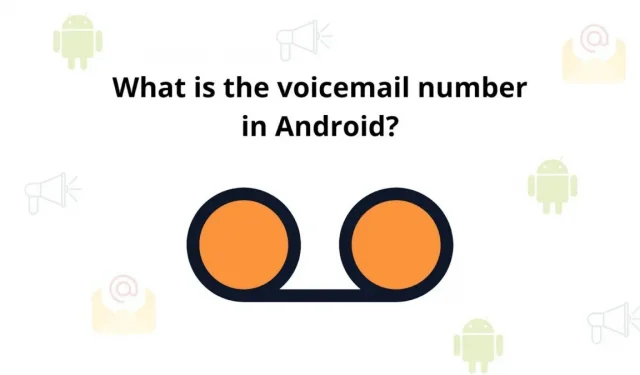
Les premiers téléphones avaient deux fonctions : les appels téléphoniques et la messagerie vocale. Mais au fil du temps, la messagerie vocale a commencé à recevoir des e-mails et des SMS. Mais encore, nos smartphones ont une fonction de messagerie vocale. Maintenant, la question est, qu’est-ce qu’un numéro de messagerie vocale sur Android ?
La messagerie vocale est un message vocal envoyé par quelqu’un lorsque le destinataire est absent ou sur un autre appel afin qu’il puisse vérifier le message plus tard. Il s’agit d’une fonctionnalité standard et sans frais de solde supplémentaires.
La messagerie vocale est similaire au répondeur précédent. Mais avec un répondeur, les messages sont stockés dans la boîte aux lettres, pas dans l’appareil.
Différents téléphones ont leur propre messagerie vocale, mais chaque téléphone Android fonctionne de la même manière. Si vous n’avez jamais utilisé cette fonctionnalité sur votre smartphone. Ici, nous allons parler de la configuration de la messagerie vocale sur un téléphone Android.
Comment configurer et qu’est-ce qu’un numéro de messagerie vocale sous Android ?
Pour configurer la messagerie vocale sur un téléphone Android, vous avez besoin d’un numéro de messagerie vocale Android fourni par votre opérateur. Il est également connu comme un fournisseur de services mobiles. Appelez votre opérateur de téléphonie mobile pour plus de détails tels que le coût, etc.
Voyons maintenant les étapes nécessaires pour configurer un numéro de messagerie vocale dans Android. N’hésitez pas à passer par toutes les étapes.
- Tout d’abord, ouvrez l’application pour téléphone Android, qui est toujours affichée en bas de l’écran d’accueil.
- Appuyez ensuite sur la touche de numérotation du clavier du téléphone et maintenez-la enfoncée.
- Maintenant, allez-y et cliquez sur l’option « Ajouter un numéro ».
- Ensuite, cliquez sur le service. (Première option sur la liste.)
- Sélectionnez ensuite mon opérateur.
- Cliquez maintenant sur l’option des paramètres. (Vous verrez maintenant le numéro de messagerie vocale dans le champ Android sans valeur spécifique.)
- Continuez et cliquez sur le numéro de la boîte vocale.
- Entrez ensuite votre numéro de téléphone portable et appuyez sur OK.
- Revenez à l’application du téléphone.
- Appuyez ensuite sur le bouton un du clavier et maintenez-le enfoncé. (Ceci constituera votre messagerie vocale)
Qu’est-ce que l’application de messagerie vocale visuelle ?
L’application Visual Voicemail offre un moyen simple de recevoir et de gérer des messages vocaux Android importants. Vous pouvez consulter votre messagerie vocale sans passer d’appel téléphonique ni saisir votre mot de passe ou votre code PIN.
Dans cette application, vous pouvez remarquer tous vos messages vocaux. La date d’arrivée, le numéro de téléphone à partir duquel il a été envoyé et la longueur du message vocal. Les systèmes d’exploitation Android plus originaux incluent nativement cette application de messagerie vocale visuelle pour votre commodité.
Une fois que vous aurez utilisé cette application, je vous promets que vous ne voudrez plus jamais revenir à l’ancienne pratique de numérotation pour écouter votre messagerie vocale.
Comment rechercher ou modifier les paramètres de messagerie vocale dans l’application Visual Voicemail sur un appareil Android ?
Habituellement, si vous recevez un message vocal, vous verrez une notification de la fenêtre de messagerie vocale visuelle lorsqu’il est prêt à être consulté. Vous pouvez cliquer sur cette notification pour étendre l’application Visual Voicemail et écouter votre messagerie vocale.
Si vous ouvrez l’application téléphone, vous verrez un bouton pour ouvrir l’application Visual Voicemail. Ou vous pouvez même trouver l’application Visual Voicemail en parcourant toutes vos applications ou en utilisant la fonction de recherche pour saisir Visual Voicemail.
- Une fois que vous avez trouvé l’icône de la messagerie vocale visuelle, vous pouvez l’utiliser.
- Lorsque l’application est ouverte, cliquez sur les trois points verticaux dans le coin supérieur droit ; puis cliquez sur Paramètres.
- Modifiez le message d’accueil de votre messagerie vocale.
- Activez le processus de sauvegarde automatique.
- Modifiez le mot de passe de votre messagerie vocale.
- Sélectionnez pour afficher les notifications de message dans la barre d’état.
Lorsqu’il s’agit de configurer votre message d’accueil de messagerie vocale, vous aurez trois options :
- Par défaut : ce message d’accueil de la messagerie vocale lira votre numéro aux appelants d’une voix informatisée.
- Nom : Ce message d’accueil annoncera votre nom (au fur et à mesure que vous l’écrivez) aux appelants.
- Personnalisé : il s’agit d’un message d’accueil personnalisé qui lit tout ce que vous enregistrez.
Comment vérifier le numéro de messagerie vocale sur Android?
Si vous avez terminé la configuration, il est maintenant temps de vérifier si cela fonctionne ou non. Ici, nous avons trois façons de vérifier. Commençons par lui.
- Consultez votre messagerie vocale sur Android avec une notification
- Consultez la messagerie vocale sur Android en appelant le téléphone
- Vérifiez la messagerie vocale sur Android avec la messagerie vocale visuelle.
- Assurez-vous que la messagerie vocale est activée
- Assurez-vous que le transfert d’appel est désactivé
- Activer/désactiver le mode avion
- Réinitialiser les réglages réseau
1. Vérifiez votre messagerie vocale sur Android avec une notification
Voici les étapes pour vérifier la messagerie vocale sur Android en cliquant sur une notification :
- Débloquez d’abord votre téléphone et balayez vers le bas pour afficher cette notification particulière.
- Cliquez ensuite sur la notification de messagerie vocale.
- Enfin, écoutez votre messagerie vocale.
2. Vérifiez la messagerie vocale sur Android en appelant le téléphone
Suivez ces étapes pour vérifier la messagerie vocale sur Android en appelant :
- Tout d’abord, ouvrez l’application téléphonique sur votre téléphone Android, qui est généralement disponible en bas du téléphone.
- Ouvrez ensuite le clavier.
- Appuyez maintenant sur le chiffre 1 de votre clavier et maintenez-le enfoncé.
- Vous pourrez maintenant écouter ce message vocal particulier.
3. Vérifiez la messagerie vocale sur Android avec la messagerie vocale visuelle
Comment activer le service de messagerie vocale visuelle sur Android :
- Allez d’abord sur le Google Play Store et installez l’application YouMail .
- Ouvrez maintenant l’application et cliquez sur le bouton « Démarrer ». Cliquez ensuite sur « Accepter ».
- Cliquez sur Autoriser.
- Ensuite, sélectionnez votre profil de messagerie, entrez vos adresses e-mail et sélectionnez « Mot de passe ». Cliquez sur Suivant.
- Il va maintenant reconnaître votre opérateur et cliquer sur oui.
- Entrez les informations demandées et cliquez sur le bouton ci-dessous.
- Cliquez sur Activer.
- Cliquez sur OK.
- Cliquez ensuite sur pour confirmer l’activation.
- Maintenant, YouMail vous appellera. Cliquez sur Rejeter.
- Cliquez ensuite sur « J’ai compris ».
- Fermez maintenant les notifications de bienvenue et cliquez n’importe où sur l’écran.
- Appelez maintenant votre téléphone depuis un autre téléphone et laissez un message.
- Ouvrez ensuite l’application YouMail et vous verrez la messagerie vocale sur votre écran.
- Appuyez maintenant sur l’option de lecture qui apparaîtra en bas de l’écran.
4. Assurez-vous que la messagerie vocale est activée
Ensuite, vous devez vérifier si votre messagerie vocale est activée ou non. Vous pouvez le vérifier en procédant comme suit.
- Tout d’abord, ouvrez l’application du téléphone. Accédez au paramètre en cliquant sur les trois points en haut de l’écran.
- Sélectionnez ensuite l’option « Messagerie vocale » dans le menu « Général ».
- Accédez à l’option « Configuration avancée » et cliquez sur « Paramètres » pour voir si le numéro de messagerie vocale correct est attribué ou non.
5. Assurez-vous que le renvoi d’appel est désactivé
Ici, vous comprendrez comment désactiver le transfert d’appel sur Android.
- Tout d’abord, lancez l’application du téléphone et accédez à la section « Paramètres ».
- Allez ensuite sur l’appel et cliquez sur renvoi d’appel.
- Assurez-vous d’avoir désactivé l’option de transfert de tous les appels.
6. Activer / désactiver le mode avion
C’est un moyen facile de renvoyer rapidement un téléphone. Balayez ensuite vers le bas sur l’écran d’accueil. Vous verrez une icône d’avion pour l’option Mode avion, cliquez sur cette option. Attendez ensuite 30 secondes et désactivez à nouveau l’option.
7. Réinitialiser les paramètres réseau
- Lancez l’option « Paramètres » sur votre appareil Android, puis allez dans « Système ».
- Sélectionnez ensuite l’option Réinitialiser. Sélectionnez maintenant l’option Réinitialiser le Wi-Fi mobile et le Bluetooth.
- Enfin, cliquez sur le bouton « Réinitialiser » en bas de l’écran pour lancer le processus.
FAQ:
Comment configurer la messagerie vocale ?
Attribuez la messagerie vocale sur votre appareil Android en ouvrant l’application Téléphone, puis maintenez enfoncé le chiffre 1 (un). Entrez votre code PIN et suivez les instructions pour terminer la configuration. Raccrochez, puis appuyez longuement sur le numéro un pour accéder à votre messagerie vocale.
Puis-je configurer la messagerie vocale à partir d’autres téléphones portables ?
La configuration de la messagerie vocale sur votre smartphone est automatique, ce qui indique qu’il utilisait un téléphone avec un numéro attaché à la messagerie vocale. Cependant, une fois configuré, vous pourrez accéder à votre messagerie vocale à partir de n’importe quel autre téléphone tant que vous avez un code PIN.
Combien de messages vocaux puis-je stocker ?
Il n’y a pas de limite universelle spécifique sur le nombre de messages vocaux que vous pouvez posséder. Ce nombre dépend de l’opérateur, mais se situe généralement entre 20 et 30. Ces opérateurs ont constamment des limites sur la durée pendant laquelle ils peuvent conserver ces messages vocaux, généralement environ un mois ou deux.
À quoi ressemble une messagerie vocale visuelle réaliste ?
Les transcriptions de messages vocaux visuels sont assez objectives de nos jours, mais elles ne donnent pas toujours les bonnes réponses. Il serait utile que vous puissiez toujours entendre la messagerie vocale pour vous assurer qu’elle reçoit des informations précises, en particulier lorsqu’elle traite des messages importants. La messagerie vocale visuelle est parfaite pour visualiser les messages vocaux et avoir un aperçu de ce qui transmet le message, mais jamais pour le déléguer complètement.
Laisser un commentaire